
精品为您呈现,快乐和您分享!
收藏本站

类型:网络工具 语言:简体
大小:113.8M 更新时间:2021-08-20
推荐指数:
应用简介
NoteBurnerSidifyMusicConverter音乐下载工具是一个简单的Spotify音乐下载转换工具。该软件可以帮助用户下载任何Spotify 音乐曲目或将其转换为其他流行的音频格式。
NoteBurner Sidify Music Converter(音乐下载工具)是一款简单的Spotify音乐下载转换工具。该软件可以帮助用户下载任何Spotify 音乐曲目或将其转换为其他流行的音频格式。
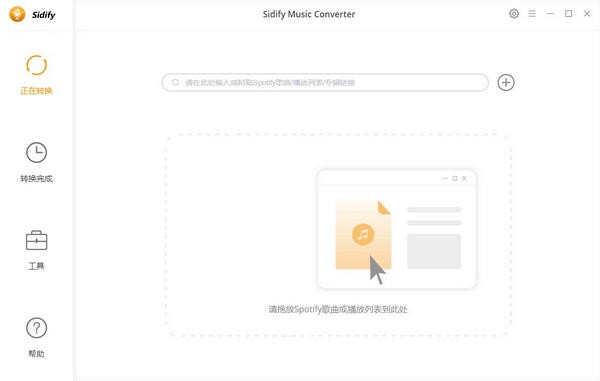
基本介绍
NoteBurner Sidify Music Converter软件提供了简单的操作界面和丰富实用的功能选项。它主要针对Spotify 音乐。它最大的特点是可以去除DRM版权进行转换操作,保持音频的原始质量。删除DRM后,您可以在iPod、iPhone、Zune、PSP、mp3播放器等上欣赏Spotify音乐。只需3个简单的步骤,它就可以帮助用户解密Spotify音乐并将其转换为纯MP3、AAC、WAV和FLAC格式5倍速,支持Spotify歌曲录制,完美输出原画质;现在,您还可以将Spotify 音乐文件转换为CD 或通过电子邮件共享。找到一个稳定可靠的音乐转换器来转换完整的Spotify 播放列表是否很困难?今天我给大家带来了这样一款实用的Spotify音乐转换工具。通过该软件,您可以将播放列表链接直接从Spotify 拖放到界面中。它支持以5倍的速度转换Spotify音乐,还支持批量转换。更重要的是,转换后将保存原始ID标签和元数据。对于那些想要从Spotify 音乐中删除DRM 的人来说,NoteBurner Sidify Music Converter 是您的最佳选择。
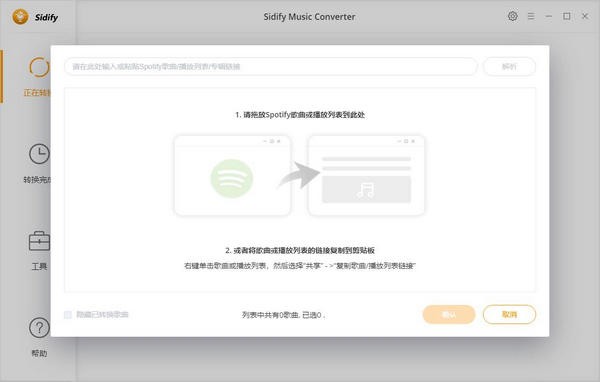
特征
1.以5倍速下载Spotify歌曲,无损
NoteBurner Sidify Music Converter 是那些想要从Spotify 音乐中删除DRM 的人的最佳选择。它允许从任何Spotify 歌曲或播放列表中删除DRM,并保持音频的原始质量。删除DRM 后,您可以在iPod、iPhone、Zune、PSP、mp3 播放器等上欣赏Spotify 音乐。
2. 将Spotify 歌曲/播放列表转换为纯文本格式
只需3 步,它就可以帮助您以5 倍速度解密Spotify 音乐并将其转换为普通MP3、AAC、WAV 和FLAC 格式。很难找到一个稳定且安全的Spotify 音乐转换器来转换完整的Spotify 播放列表?不用担心,该软件还支持批量转换,只需将播放列表链接从Spotify 拖放到软件中即可。
3. 保留元数据来组织您的音乐库
完成歌曲的元数据可能是一个耗时且费力的过程,尤其是当您拥有大量音乐时。 Spotify Music Converter 不会让您弄乱您的音乐。通过使用该软件转换Spotify 歌曲,您可以获得几乎所有ID3 标签,包括标题、艺术品、艺术家、专辑、流派、曲目编号来组织您的音乐库。
4. 将Spotify 音乐文件刻录到CD 或通过电子邮件共享
支持一键直接从转换后的Spotify 歌曲刻录CD。您只需插入一张空白CD,单击“共享”按钮并选择“刻录CD”即可开始刻录过程。此外,您还可以通过电子邮件直接将转换后的Spotify 歌曲分享给您的朋友或家人。
5、终身高兼容性、免费更新
完全兼容Windows 10/8/7/Vista/XP和最新的Spotify,并将针对每个新系统和Spotify持续升级。此外,自动检查更新可确保您在有新版本可用时获得最新版本的程序。
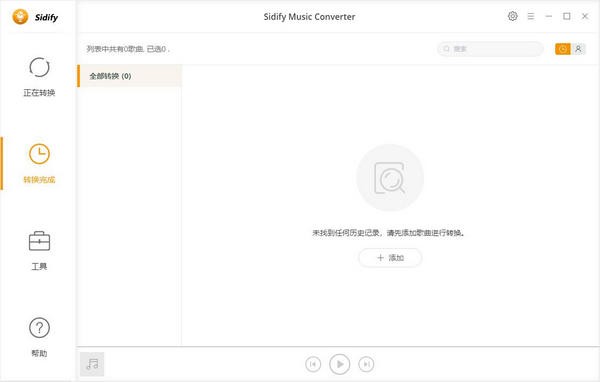
软件特点
1. 转换时保留ID3标签
2. 最佳Spotify 音乐到mp3 转换器
3. 转换后保留100% Spotify 音频质量
4. 与最新的Windows 10和Spotify高度兼容
5. 一键将Spotify 音乐刻录到CD 或通过电子邮件共享Spotify 音乐
6. 解密Spotify歌曲或播放列表并将其转换为MP3/AAC/WAV/FLAC。
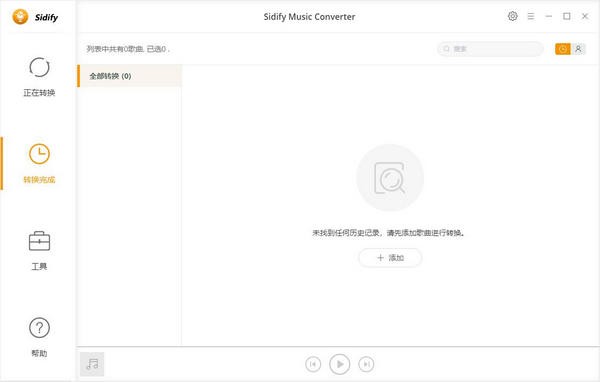
教程
1. 如何将Spotify 音乐转换为MP3、AAC、WAV、FLAC 或AIFF 格式?
步骤1. 启动NoteBurner。 Sidify Music Converter 和Spotify 应用程序将同时自动打开。
步骤2. 单击“添加音乐”按钮打开一个弹出窗口,指示您将歌曲或播放列表拖放到此处。或者,您可以通过将播放列表或歌曲的链接复制到剪贴板来添加音乐。打开Spotify应用程序,检查要转换的歌曲或播放列表,然后将它们拖到软件添加窗口。
步骤3、点击主界面上的“设置”按钮,会弹出一个窗口,您可以在其中设置输出格式、转换模式和输出质量。在转换设置中,您可以选择输出格式(MP3、AAC、WAV、FLAC或AIFF)、转换模式(智能模式、Spotify录音或YouTube下载)、输出质量(高320kbps、中256kbps、低128kbps)和输出文件名。在输出设置中,您可以根据需要更改输出文件夹。如果不需要更改输出路径,输出的音频文件将保存在默认文件夹下。
步骤4.完成定制后,单击“转换”按钮开始转换。转换完成后,您可以通过单击左侧面板上的“转换”选项卡找到转换后的音频。
2. 如何将数字音频文件转换为MP3/M4A/AAC/WAV/OGG
使用内置的“格式转换器”,您可以将本地音频文件转换为MP3、M4A、AAC、WAV、OGG,以便在其他便携式设备上播放。
点击“工具”-“格式转换器”,打开“音频转换器”窗口,然后将本地歌曲添加到该窗口中进行转换。
3. 如何将Spotify 音乐刻录到CD
如果您想继续将输出文件刻录到CD,只需插入空白CD 光盘并单击“刻录CD”按钮即可将转换后的Spotfiy 音乐刻录到CD。
或者点击“工具”-“刻录CD”添加更多本地音乐文件并开始刻录过程。
4. 如何将Spotify 音乐传输到OneDrive
Sidify Music Converter支持将转换后的Spotify音乐或本地音乐上传到OneDrive进行备份。您可以按照以下步骤操作:
转换完成后,您可以选择转换后的Spotify音乐文件,然后单击“上传和共享”,打开“上传和共享”窗口并选择上传到OneDrive。
或者点击“工具”-“上传和分享”将更多音乐上传并分享到云盘。
5.如何导出Spotify音乐iTunes库
如果您想继续将转换后的Spotify 音乐导入iTunes 库,只需从转换列表中选择音乐文件,然后单击“导出到iTunes”即可开始导出。
6. 如何播放输出音频
通过内置音频播放器,您可以直接使用软件播放输出音频。要播放转换后的Spotify 音乐,只需单击曲目视图面板上的音频播放图标“ ”按钮即可。
热门攻略
热门资讯